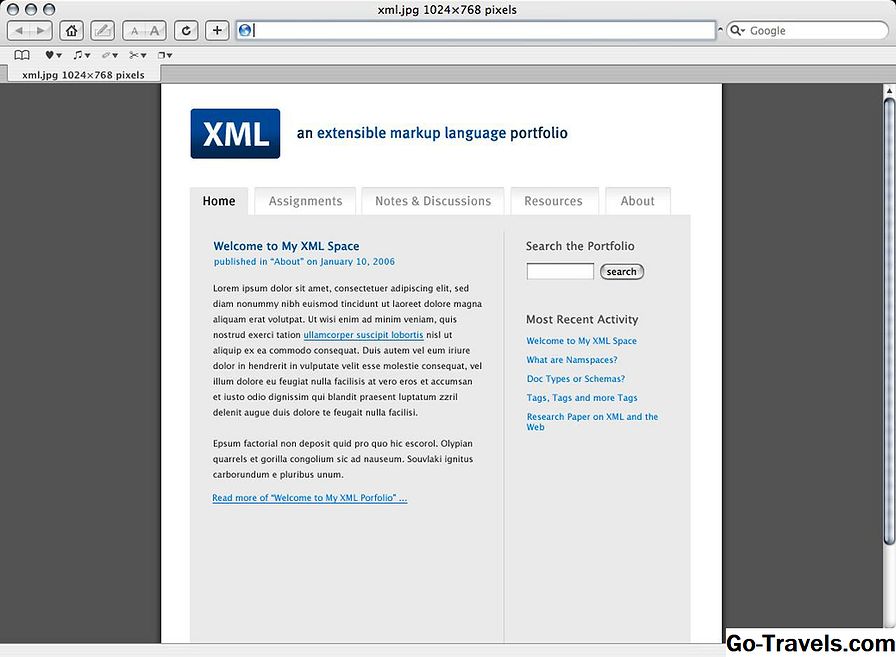Resetujte tento počítač je funkcia obnovenia, ktorá je k dispozícii v systéme Windows 10 a ktorá vám umožňuje opätovne znova nainštalovať operačný systém Windows znova pomocou niekoľkých klepnutí alebo kliknutí, rovnako ako reset alebo obnovenie z výroby. nie je potrebný inštalačný disk ani flash disk .
Dokonca máte možnosť uchovať alebo odstrániť vaše osobné súbory v procese!
Pozrite si časť Obnovenie tohto počítača: Čo je to a ako ho používať na viac informácií o tomto "riešení poslednej inštancie" a kedy je dobré ho použiť.
Poznámka pre používateľov systému Windows 8
V systéme Windows 8 nástroj Reset Tento počítač existuje ako dva odlišné a podobné procesy, Obnovte počítač a Resetujte počítač .
V podstate Windows 8 Obnovte počítač je rovnaký ako Majte moje súbory voľba v Obnoviť Tento počítač v systéme Windows 10 a jeho Resetujte počítač sa rovná Odstráňte všetko voľba.
Vyzveme všetky dôležité rozdiely medzi procesmi obnovenia systému Windows 10 a Windows 8 v priebehu tohto tutoriálu, ale z väčšej časti budú rovnaké.
Otvorte ponuku Rozšírené možnosti spustenia a zvoľte riešenie problémov

Najjednoduchší spôsob spustenia procesu Obnoviť tento počítač je z ponuky Rozšírené možnosti spustenia, zobrazené na snímke obrazovky vyššie.
Skvelá vec v možnostiach Pokročilých štartovacích možností je, že existujú najmenej päťdesiat spôsobov, ako ich vyriešiť, čo je veľmi užitočné vzhľadom na to, že nástroje ako Reset Tento počítač dokážu odstrániť problémy, ktoré vám bránia v normálnom používaní systému Windows.
Ak sa systém Windows 10 spúšťa správne, najlepší spôsob prístupu do ponuky ASO je cez nastavenie , Stačí klepnúť alebo kliknúť na nastavenie od Úvodná ponuka .
Ak sa systém Windows 10 nespúšťa správne, najlepší spôsob, ako vyvolať ponuku ASO, je cez Opravte počítač po zavedení z inštalačného média alebo jednotky obnovy.
Ak potrebujete nejakú ďalšiu pomoc s niektorou metódou, pozrite si časť Ako získať prístup k rozšíreným možnostiam spustenia, alebo potrebujete niekoľko ďalších možností. V tejto časti uvádzame šesť rôznych spôsobov, takže je pravdepodobné, že to bude fungovať.
Keď v ponuke ASO klepnete alebo kliknete naRiešenie problémov.
02 z 12Vyberte možnosť Obnoviť túto možnosť PC

Na obrazovke Riešenie problémov v časti Rozšírené možnosti spustenia vyberte položkuObnovte tento počítač voľba.
Ako uvidíte, hovorí Umožňuje vám zachovať alebo odstrániť súbory a potom znova nainštalujete systém Windows , takže sa nebojte, že ste ešte Windows 10 neudržali vaše osobné súbory. To príde ďalej v kroku 3.
Táto obrazovka vyzerá trochu inak v systéme Windows 8. VyberteObnovte počítač ak chcete preinštalovať systém Windows 8, ale chcete zachovať svoje osobné súbory (ako je uložená hudba, dokumenty atď.) aleboResetujte počítač ak chcete preinštalovať systém Windows 8 bez uchovávať niektorý z vašich súborov.
Presuňte sa na krok 4 tohto tutoriálu po vykonaní tejto voľby v systéme Windows 8 alebo si pozrite krok 3 (aj keď je to pre Windows 10 ľudí), ak si nie ste istí, ktorý z nich si vybrať, alebo sú zmätení o tom, čo sa môže stať.
03 z 12Vyberte možnosť Uložiť osobné súbory alebo Odstrániť všetko

V systéme Windows 10 je to obrazovka Obnoviť túto obrazovku počítača, ktorú uvidíte ďalej, v čele s Vyberte možnosť .
Zvoľte jeden Majte moje súbory, Odstráňte všetko, alebo Obnovte pôvodné nastavenia pokračovať.
Je to veľmi dôležitá voľba, takže sa chcem ubezpečiť, že úplne pochopíte, čo robíte predtým, než budete pokračovať:
Možnosť 1: Uchovávajte svoje súbory
zvoliť Majte moje súbory na zachovať vaše osobné súbory, odstrániť všetok nainštalovaný softvér a aplikácie a preinštalovať Windows 10 od začiatku.
Systém Windows 10 zálohuje vaše osobné údaje a bezpečne ich zastrčí, keď sa znovu nainštaluje od začiatku. Po dokončení sa systém Windows 10 zobrazí podobne, keď ste si kúpili počítač alebo ho nainštalovali sami. vy smieť potrebujete prekonfigurovať niektoré vlastné nastavenia a vy vôľa musíte znova nainštalovať akýkoľvek softvér, ktorý chcete znova, ale vaše uložené súbory čakajú na vás.
Možnosť 2: Odstráňte všetko
zvoliť Odstráňte všetko na odstrániť vaše osobné súbory, odstrániť všetok nainštalovaný softvér a aplikácie a preinštalovať Windows 10 od začiatku.
Systém Windows 10 vymaže všetko na jednotke, na ktorej je nainštalovaný, a potom sa znova nainštaluje. Po dokončení sa systém Windows 10 zobrazí podobne, keď ste si kúpili počítač alebo ho nainštalovali sami. vy smieť potrebujete prekonfigurovať niektoré vlastné nastavenia a vy vôľa musíte znova nainštalovať softvér, ktorý chcete znova.
Možnosť 3: Obnovenie pôvodných nastavení
Poznámka: Táto možnosť sa zobrazuje iba v niektorých počítačoch a nezobrazuje sa vo vyššie uvedenom príklade obrazovky obrazovky.
zvoliť Obnovte pôvodné nastavenia na odstrániť vaše osobné súbory, odstrániť všetok inštalovaný softvér a preinštalovať operačný systém a predinštalovaný softvér, ktorý bol pôvodne dodaný s vaším počítačom.
Systém Windows 10 vymaže všetko na jednotke a vráti počítač späť do presného stavu, v akom bol v čase, kedy ste prvýkrát zakúpili. Vo väčšine prípadov to znamená, že všetok predinštalovaný softvér bude preinštalovaný a verzia systému Windows, ktorá bola na vašom počítači počítač, keď ste si ho kúpili, tam bude znova.
Nie si istí, kto si vybrať?
Všetky možnosti dosiahnu to isté, ak robíte Resetovať tento počítač, aby ste vyriešili problém s počítačom, a tak si vyberáteMajte moje súbory je bezpečnejšia stávka vo väčšine prípadov.
Najbežnejší dôvod na výberOdstráňte všetko alebo Obnovte pôvodné nastavenia bolo by to, keby ste potom predávali alebo rozdávali počítač a potom ste sa chceli ubezpečiť, že nič z vás nebolo neskôr vykopané. Od začiatku po závažnej malware infekcii je ďalší dobrý dôvod.
dôležité: Iba posledná možnosť, ak je k dispozícii, vám umožňuje uchovať si nainštalované softvérové programy a aplikácie! Pri prvých dvoch voľbách budete po dokončení procesu reštartovania počítača potrebné preinštalovať celý softvér.
Tip: Jeden naozaj jednoduchý spôsob, ako sa ochrániť pred chybami s obnovením tohto počítača, alebo akýkoľvek proces, ktorý by mohol znamenať, že vaše dôležité súbory sú ohrozené, je uistite sa, že zálohujete! Online zálohovacie služby sú najlepšie, ale funguje aj tradičné lokálne zálohovacie softvér.
04 z 12Počkajte, kým sa obnoví tento proces počítača, ktorý sa pripravuje na spustenie

Ihneď po tom, ako ste urobili svoj Majte moje súbory alebo Odstráňte všetko voľba, váš počítač môže alebo nemusí reštartovať v závislosti od toho, ako ste sa dostali do ponuky ASO.
Namiesto spustenia systému Windows 10 alebo Windows 8 ako obvykle, to uvidíte príprava obrazovka.
To je skoro to, čo si myslíte - načíta sa proces obnovenia tohto počítača. Nie je tu nič, čo by sa tu malo robiť, ale čakať, a možno len niekoľko sekúnd.
Prejdite na krok 5 ak ste si vybrali Majte moje súbory (alebo Obnovte počítač v systéme Windows 8)
Prejdite na krok 7 ak ste si vybrali Odstráňte všetko (alebo Resetujte počítač v systéme Windows 8)
05 z 12Vyberte účet správcu, na ktorý sa chcete prihlásiť

Po obnovení tohto počítača sa zobrazí táto obrazovka, dúfajme, že s názvom vášho účtu budete jasne k dispozícii ako možnosť, podobne ako tu, ktorú tu vidíte.
Keďže ste si vybrali možnosť Obnoviť tento počítač uchovávať osobné súbory, pokračovanie v tomto procese je obmedzené na osoby, ktoré už majú prístup k tomuto počítaču.
Klepnite na alebo kliknite na svoj účet alebo na akýkoľvek iný účet, pre ktorý poznáte heslo.
Poznámka: Iba používateľské účty s správca úroveň prístupu môžete použiť na spustenie obnovenia tohto počítača, takže sa tu objavujú len tie, ktoré sa zobrazujú. Väčšina bežných používateľov systému Windows 10 a Windows 8 má tento druh prístupu, ktorý okrem iného umožňuje spúšťať diagnostické a opravné nástroje. Ak sa nezobrazí žiadny účet, musíte tento proces reštartovať a vybrať Odstráňte všetko , čo znamená, že nebudete môcť uchovávať žiadne osobné údaje.
06 z 12Zadajte heslo svojho účtu

O niekoľko okamihov po výbere názvu účtu sa zobrazí táto obrazovka s požiadavkou na heslo pre váš účet.
Zadajte heslo pre tento účet do poskytnutého poľa a potom stlačte alebo klikniteďalej, potom prejdite na krok 8 (Krok 7 platí iba ak ste si vybrali nie na uchovanie osobných súborov).
Ak ste zabudli svoje heslo a prihlásite sa do systému Windows pomocou e-mailovej adresy, toto heslo môžete obnoviť z ktoréhokoľvek iného počítača alebo smartfónu. Pozrite si pokyny na obnovenie hesla účtu Microsoft.
Ak nepoužívate e-mailovú adresu, alebo to nefunguje, máte krátky zoznam ďalších možností, ktoré sú podrobne vysvetlené v príručke I Forgot My Windows 10/8! Aké sú moje možnosti ?.
07 z 12Zvoľte možnosť Obnoviť normálne alebo Vynulovať a utrieť disk

Ďalej, za predpokladu, že ste sa rozhodli Odstráňte všetko , je dôležitá, ale trochu mätúca voľba, ako pokračovať v procese Obnoviť tento počítač.
Zvoľte jedenStačí odstrániť súbory aleboÚplne vyčistite jednotku pokračovať.
Možnosť 1: stačí odstrániť súbory
zvoliťStačí odstrániť súbory pokračovať podľa plánu, odstrániť všetko a preinštalovať systém Windows od začiatku.
Vyberte túto možnosť, ak robíte obnovenie tohto počítača, aby ste vyriešili problém s počítačom, ktorý máte a plánujete používať počítač po jeho skončení.
Možnosť 2: Vyčistite jednotku
zvoliťÚplne vyčistite jednotku na odstránenie všetkého, potom utrite jednotku čistou , a nakoniec preinštalovať systém Windows od nuly.
Vyberte túto možnosť, ak po ukončení procesu Obnoviť tento počítač plánujete vypnutie počítača, jeho predaj alebo recykláciu počítača alebo pevného disku. Táto možnosť je tiež najlepšia, ak ste mali vážne problémy s malware, ktoré sa chcete zbaviť, najmä vírusy, ktoré majú vplyv na zavádzací sektor.
Úplne vyčistite jednotku metóda bude trvať oveľa dlhšie ako Stačí odstrániť súbory jeden, pričom k celému procesu pridáme kdekoľvek od jednej hodiny do niekoľkých hodín.
Viac informácií o možnosti 'Vyčistiť disk'
Pre tých z vás zvedaví, toto čistenie pohonu je rovnaká ako a utieranie pevného disku , ktorý sa zvyčajne robí manuálne pred odstránením počítača, načrtnutý v našom tutoriále Ako odstrániť pevný disk.
utrieť pevného disku je úplné prepísanie dát, ktoré sú tam, zabezpečiť, aby nikto nikdy nie je možné obnoviť súbory, bez ohľadu na to, aké nástroje majú k dispozícii.
Nie je jasné, aké konkrétne metódy na sanitáciu údajov používa spoločnosť Microsoft počas procesu obnovenia tohto počítača, ale myslíme si, že je to základná nula zápisu, pravdepodobne prostredníctvom príkazu formátu.
08 z 12Zvoľte možnosť Reset, aby ste začali obnoviť tento proces počítača

Ďalším hore je obrazovka, ako je tu zobrazená.
Ak ste si vybrali Majte moje súbory , na tejto snímke obrazovky uvidíte presnú správu s podrobnými informáciami o tom, čo bude Resetovať tento počítač:
- Odstráňte všetky aplikácie a programy, ktoré neboli pripojené k tomuto počítaču
- Zmeňte nastavenia na ich predvolené hodnoty
- Preinštalujte systém Windows bez odstránenia osobných súborov
Ak ste si vybrali Odstráňte všetko , Windows hovorí, že obnovenie tohto počítača odstráni nasledujúce:
- Všetky osobné súbory a používateľské účty v tomto počítači
- Všetky aplikácie a programy, ktoré s týmto počítačom neprijali
- Akékoľvek zmeny vykonané v nastaveniach
Klepnite na alebo kliknite na resetovať keď ste absolútne istí, že toto je to, čo chcete robiť.
V systéme Windows 10 sa proces Obnoviť tento počítač začne bezprostredne po tom, ako to urobíte. V systéme Windows 8 sa pred pokračovaním môže zobraziť druhé tlačidlo, ktoré musíte stlačiť.
Poznámka: Tieto zoznamy s odrážkami sa líšia medzi systémami Windows 10 a Windows 8, ale proces je rovnaký, hoci Microsoft zjednodušil znenie pre Windows 10.
Tip: Ak resetujete tablet, prenosný počítač alebo iné zariadenie s batériovým napájaním, uistite sa, že je zapojený počas procesu Obnoviť tento počítač. Ak váš počítač stratí energiu a preruší proces, môže to spôsobiť ešte vážnejšie problémy než tie, ktoré sa pokúšate vyriešiť!
09 z 12Počkajte, kým obnovíte tento počítač, odstraňuje všetko z počítača

Ako môžete jasne povedať od Obnovenie tohto počítača ukazovateľa pokroku v spodnej časti obrazovky, proces Reset Tento proces počítača sa začal.
Počas tejto prvej fázy sa odstránia všetky údaje na vašom počítači (technicky všetky údaje na primárnej jednotke). Ak ste sa rozhodli ponechať vaše osobné súbory, najprv boli zálohované.
Očakávajte, že sa táto časť procesu obnovenia uskutoční 15 až 45 minút na väčšine počítačov, po ktorom sa počítač automaticky reštartuje a začne ďalšiu fázu.
Presne to, ako dlho to trvá, závisí od mnohých faktorov, ako napríklad rýchlosť vášho počítača, koľko údajov máte vo svojom počítači a veľkosť vašej kolekcie osobných súborov, ktorá je zálohovaná (ak ste si to vybrali), medzi iné veci.
Poznámka: Ak ste sa rozhodli vyčistite jednotku , namiesto toho očakávať, že tento proces bude trvať odkiaľkoľvek 1 hodinu až niekoľko hodín, takmer úplne závisí od toho, aký veľký je pohon.
10 z 12Počkajte, kým sa znova nainštaluje systém Windows 10 (alebo Windows 8)

Teraz, keď obnovenie tohto počítača odstránilo všetko na vašom počítači (áno, a zálohovali vaše osobné veci, ak si to vyberiete), je čas znovu znova nainštalovať operačný systém Windows 10 alebo Windows 8.
Počas tohto procesu sa počítač sám niekoľkokrát reštartuje a táto obrazovka "Inštalácia systému Windows" môže blikať alebo blikať a odísť … všetko bežné správanie počas inštalácie systému Windows.
Očakávajte, že sa táto časť procesu obnovenia uskutoční 10 až 30 minút na väčšine počítačov.
Skoro ste tam! Len pár ďalších vecí a budete sa vrátiť k používaniu počítača!
11 z 12Počkajte, kým sa dokončí inštalácia systému Windows

Ďalšie obrazovky, ktoré narazíte, sa budú líšiť značne v závislosti od vášho počiatočného Vynulovať Tieto voľby počítača.
Ak ste si vybrali svoje súbory, očakávať, že táto fáza bude trvať5 minút alebo menej, Budete vyzvaní, aby ste sa prihlásili hneď a môžete vidieť krátku obrazovku podobnú screensaveru s oknami ako je To nebude trvať dlho a Starajte sa o niekoľko vecí .
Ak ste sa rozhodli odstrániť všetko, očakávať, že táto fáza bude trvať10 až 20 minút, Najprv sa zobrazia obrazovky s hlavičkami, ako je Získanie kritických aktualizácií , môžete odpovedať na sériu otázok (predvolené nastavenia sú zvyčajne v poriadku), počítač sa môže reštartovať a skončíte s To nebude trvať dlho a Starajte sa o niekoľko vecí .
Či tak alebo onak, takmer ste skončili …
12 z 12Vitajte späť do počítača!

Vitajte späť do počítača!
Za predpokladu, že všetko prebehlo s obnovením tohto počítača, mali by ste opäť pracovný prístup k počítaču so systémom Windows 10 alebo Windows 8.
Ak ste si vybrali uloženie osobných súborov, očakávajte, že ich nájdete na mieste, kde ste ich nechali na pracovnej ploche, v priečinku Dokumenty a inde.
V opačnom prípade by mal byť váš počítač v rovnakej situácii, aké ste ho kúpili prvýkrát, alebo prvýkrát inštalovaný alebo inovovaný systém Windows, ak ste to urobili sami.
Poznámka: Ak na prihlásenie do počítača používate účet Microsoft a predtým sa rozhodnete, že niektoré z vašich nastavení bude synchronizované s vaším účtom, môžete si všimnúť, že niektoré aspekty vášho počítača sa automaticky vrátili do svojich predchádzajúcich stavov, ako je napríklad téma Windows , nastavenia prehliadača atď.
Kde sú všetky moje programy?
Obnoviť Tento počítač odstránil všetky nepôvodné aplikácie a softvérový program. Inými slovami, akýkoľvek softvér, ktorý ste nainštalovali, bude musieť byť inštalovaný znova od začiatku.
Tip: Ak ste si vybrali svoje osobné súbory, môžete mať Odstránené aplikácie dokument na pracovnej ploche so zoznamom aplikácií, ktoré sa nedajú preinštalovať, čo môže byť užitočné v tejto fáze.